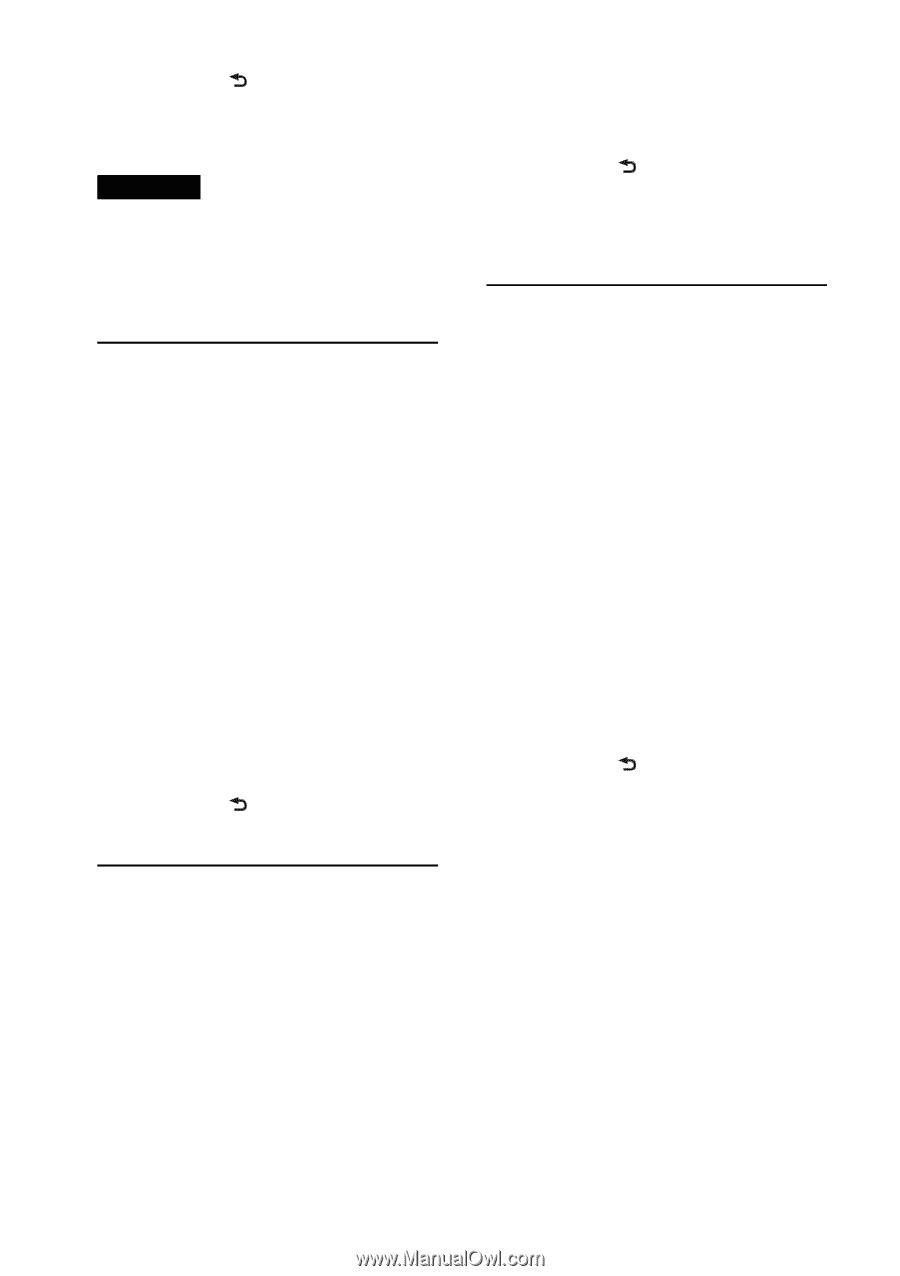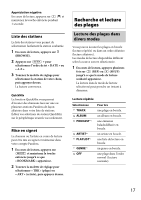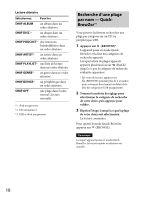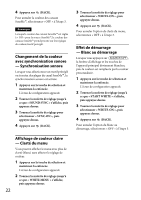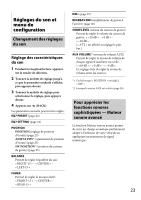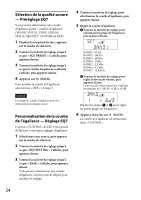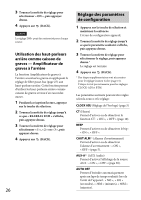Sony CDX-GT660UP Operating Instructions - Page 56
Effet de démarrage
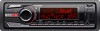 |
View all Sony CDX-GT660UP manuals
Add to My Manuals
Save this manual to your list of manuals |
Page 56 highlights
4 Appuyez sur (BACK). Pour annuler la couleur des canaux SensMe™, sélectionnez « OFF » à l'étape 3. Remarque Lorsque la couleur des canaux SensMe™ est réglée à « ON » pour la source SensMe™, la couleur des canaux SensMe™ prend priorité sur les réglages de couleur/motif préréglé. Changement de la couleur avec synchronisation sonore - Synchronisation sonore Lorsque vous sélectionnez un motif préréglé ou écoutez des plages du canal SensMe™, la synchronisation sonore est activée. 1 Appuyez sur la touche de sélection et maintenez-la enfoncée. L'écran de configuration apparaît. 2 Tournez la molette de réglage jusqu'à ce que « SOUND SYNC » s'affiche, puis appuyez dessus. 3 Tournez la molette de réglage pour sélectionner « SYNC-ON », puis appuyez dessus. 4 Appuyez sur (BACK). Affichage de couleur claire - Clarté du menu Vous pouvez afficher le menu avec plus de clarté (blanc) sans affecter le réglage de couleur. 1 Appuyez sur la touche de sélection et maintenez-la enfoncée. L'écran de configuration apparaît. 2 Tournez la molette de réglage jusqu'à ce que « WHITE MENU » s'affiche, puis appuyez dessus. 22 3 Tournez la molette de réglage pour sélectionner « WHITE-ON », puis appuyez dessus. 4 Appuyez sur (BACK). Pour annuler l'option de clarté du menu, sélectionnez « OFF » à l'étape 3. Effet de démarrage - Blanc au démarrage Lorsque vous appuyez sur la fenêtre d'affichage et les touches de l'appareil principal deviennent blanches, puis la couleur est remplacée par la couleur personnalisée. 1 Appuyez sur la touche de sélection et maintenez-la enfoncée. L'écran de configuration apparaît. 2 Tournez la molette de réglage jusqu'à ce que « START WHITE » s'affiche, puis appuyez dessus. 3 Tournez la molette de réglage pour sélectionner « WHITE-ON », puis appuyez dessus. 4 Appuyez sur (BACK). Pour annuler l'option du blanc au démarrage, sélectionnez « OFF » à l'étape 3.